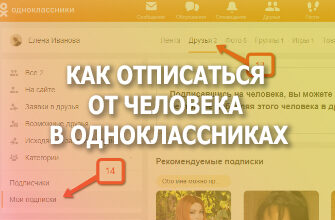Социальная сеть «Одноклассники» давно ни в чём не уступает по функциональности популярным во всём мире мессенджерам: наряду с полноценным присутствием на сайте со всеми вытекающими оттуда действиями и свободами, у пользователя есть возможность совершать аудио- и видеозвонки из своих аккаунтов в сети. Что бы разрешить доступ к микрофону в Одноклассниках на телефоне или компьютере необходимо выполнить ряд простых действий.
В этой инструкции я вам расскажу как дать разрешение на использование микрофона и веб-камеры и для полной версии сайта, открываемой с персонального компьютера (ноутбука), и для скаченного с Google Play мобильного приложения «ОК».
Открытие доступа к микрофону и камере в веб-версии сайта
Зайдите в свой аккаунт на сайте. Найдите в списках своих друзей или на сайте «Одноклассники» человека, с которым хотите поговорить, и нажмите на кнопку «Позвонить» (1).
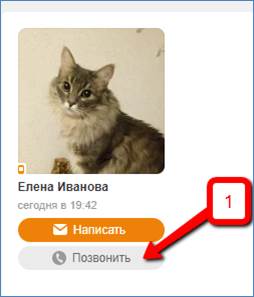
После этой команды сайт начнёт дозвон вашему собеседнику. Если вы ещё не давали сайту «Одноклассники» доступ к использованию микрофона и камеры, то увидите в браузере запрос на разрешение использование данных устройств. Нажмите на кнопку «Разрешить» (2)
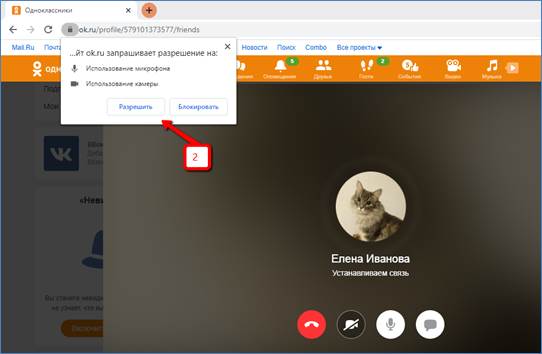
Как только вы дадите разрешение на использование микрофона и камеры, то сразу же услышите гудок звонка, а правом нижнем углу увидите свою фотографию (3). Если вы желаете отключить видео во время разговора, нажмите иконку камеры (4). Нажатие иконки микрофона (5) даст вам возможность временно отключить для собеседника передачу звука с вашей стороны, а иконки сообщения (6) – отправить во время разговора ему сообщение.
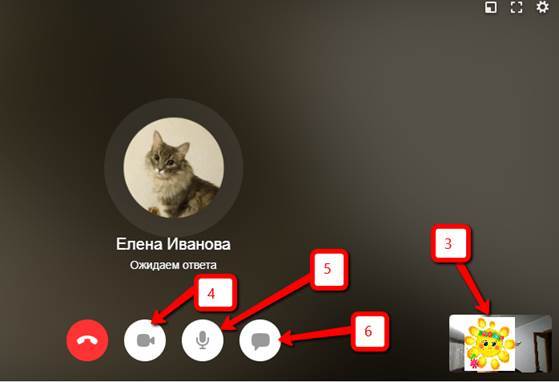
При этом ваш собеседник тоже увидит входящий звонок, и если он отвечает вам с мобильного телефона, то телефон запросит у него два вида разрешений: снимать фото и видео (7), записывать аудио (8).
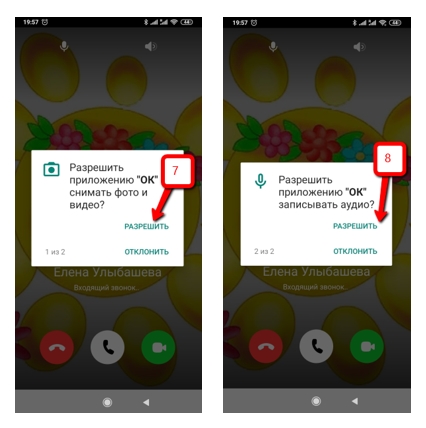
Необходимо разрешить телефону принять эти настройки, после чего ответить на звонок. В интерфейсе входящего звонка для мобильного телефона есть возможность отключить микрофон (9) и отключить динамик (10):

Если вы хотите убрать выданные ранее разрешения, то нужно зайти в настройки браузера (на примере Google Chrome) (11), (12) и в строке поиска настроек (13) ввести текст «Настройки сайта», затем нажать иконку лупы. В найденном списке настроек необходимо открыть настройки сайта (14):
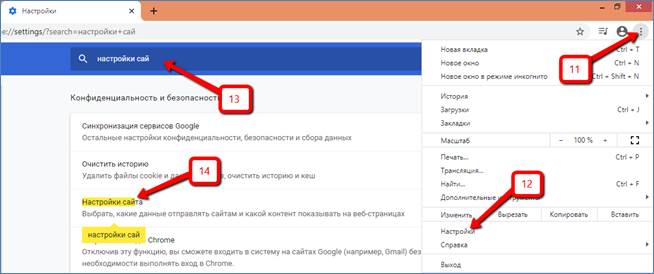
Затем перейти внутрь каждой из настроек (15), (16) и удалить разрешение для сайта «Одноклассники», нажав на иконку корзины.
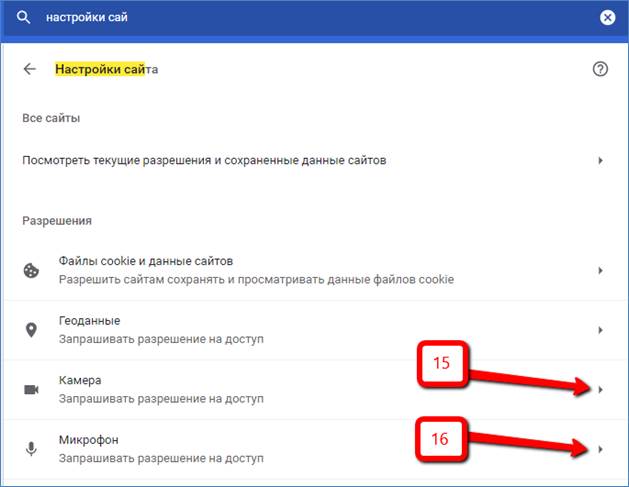
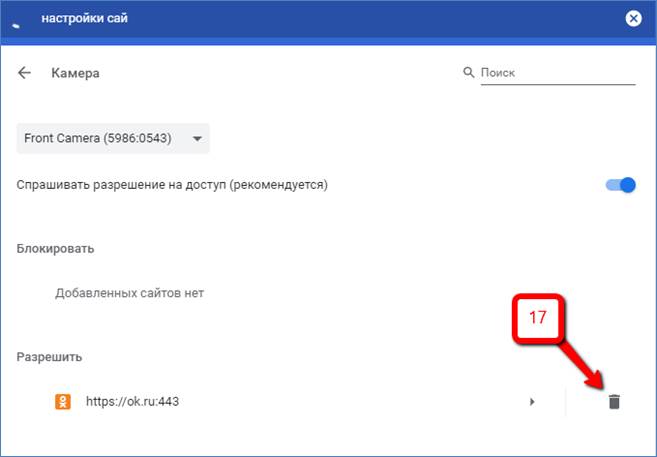
Открытие доступа к микрофону и камере с мобильного телефона
Зайдите в мобильное приложение «ОК» с телефона, выберите нужный вам контакт и нажмите на кнопку дозвона, после чего на телефоне появится сначала сообщение с запросом на разрешение записывать аудио (18), затем сообщение с запросом на разрешение снимать приложению фото и видео (19). Необходимо дать разрешение мобильному приложению для использования обоих функций, иначе участвовать в аудио- или видеоразговоре не получится.
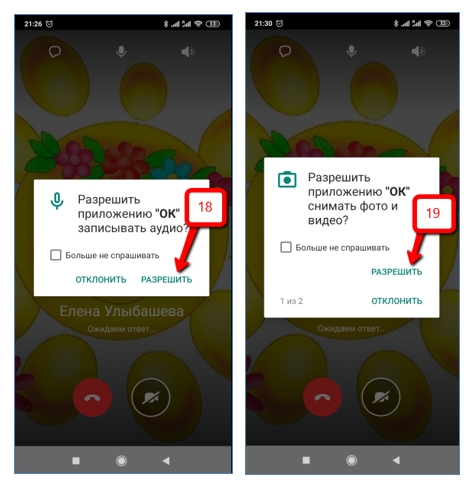
Для того чтобы снять выданное ранее разрешение на использование аудио- и видеоустройств, необходимо зайти в настройки своего телефона (20) (у каждой модели свой интерфейс, рассказываю на примере Xiaomi Redme 7, но принцип один и тот же). В настройках найдите пункт «Приложения» (21):
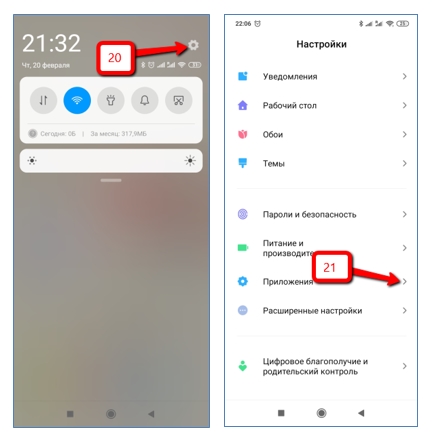
Перейдите внутрь раздела приложений и найдите в нём пункт «Разрешения» (22), войдите в него. Далее углубитесь внутрь раздела «Разрешения приложений» (23):
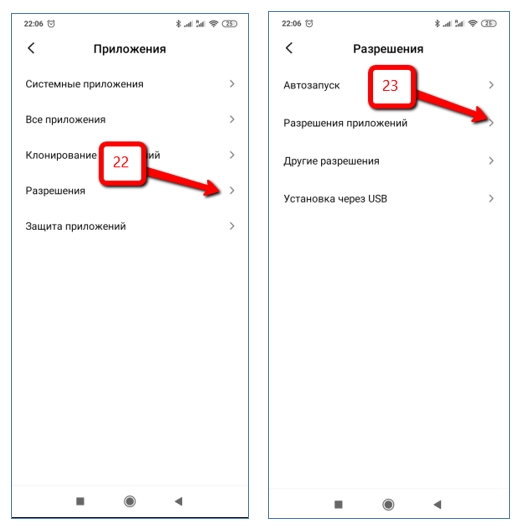
После этого на экране вашего мобильного телефона загрузится список всех встроенных разработчиком в телефон приложений, к которым у пользователя есть возможность выдать разрешения для использования сторонним программам (к примеру, загруженным из Google Play). Отыщите в загруженном списке «Микрофон» (24) или «Камера» (25) и щелкните по нему, чтобы провалиться внутрь, после чего для выбранного устройства вы увидите полный список стороннего программного обеспечения, для которого нужно настроить либо ограничить доступ. Найдите в этом списке «Одноклассники» (26) и переместите ползунок влево, чтобы отключить разрешение в использовании микрофона/камеры для данного приложения.
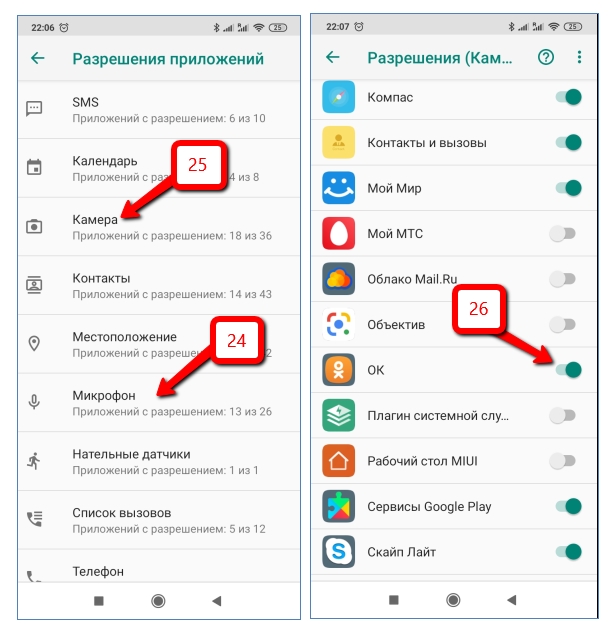
Точно таким же образом можно разрешить либо запретить пользоваться данными устройствами другим установленным программам.
Желаю вам приятного общения на сайте «Одноклассники»!